苹果手机怎么屏蔽垃圾短信
手机屏蔽垃圾短信有多种方法,以下是详细介绍:
利用系统自带功能屏蔽
-
过滤未知发件人
- 设置步骤:打开手机“设置”,点击“信息”,找到“未知与过滤信息”选项,将“过滤未知发件人”开关开启,开启后,不在通讯录中的号码发送的短信会被自动归类到“未知与过滤信息”列表中,从而减少垃圾短信对收件箱的干扰。
- 优点:操作简单,系统自动过滤,无需手动添加屏蔽号码,能有效拦截大部分来自陌生号码的垃圾短信。
- 缺点:可能会误将一些重要的通知短信或验证码短信(由陌生号码发送)过滤掉,需要定期查看“未知与过滤信息”列表,以免错过重要信息。
-
关闭iMessage信息
- 设置步骤:进入“设置”,点击“信息”,找到“iMessage信息”选项,将其关闭。
- 原理及影响:许多垃圾短信是通过iMessage渠道发送的,关闭该功能后,通过数据流量渠道的iMessage短信将不再接收,关闭后也无法正常接收其他用户通过iMessage发送的正常信息。
- 适用场景:如果平时很少使用iMessage功能,且被iMessage垃圾短信骚扰严重,可考虑关闭此功能。
-
取消邮箱收发短信
- 设置步骤:在“设置”中点击“信息”,找到“发送与接收”选项,取消已勾选的邮箱。
- 作用:部分垃圾短信可能会通过邮箱地址发送,取消邮箱收发短信可避免此类垃圾短信的接收。
手动添加屏蔽号码
-
从通讯录添加
- 操作步骤:打开“电话”应用,进入“通讯录”,找到要屏蔽的号码,点击号码右侧的“i”图标,选择“阻止此来电号码”,在弹出的确认对话框中点击“阻止联系人”,这样,该号码发送的短信将被屏蔽。
- 适用情况:适用于已知的垃圾短信发送号码,如一些推销电话对应的短信号码等。
-
在信息设置中添加
- 操作步骤:打开“设置”,点击“信息”,选择“未知与过滤信息”,点击“已过滤的信息”,再点击“添加新过滤器”(不同机型可能表述略有不同),输入要屏蔽的号码并保存。
- 注意事项:输入号码时要确保准确无误,否则可能无法有效屏蔽。
举报垃圾短信
-
向苹果举报
- 操作方法:在收到垃圾短信后,可在短信列表中点击该短信,然后选择“报告垃圾信息”,苹果会根据用户举报对垃圾短信发送者进行处理,同时这也有助于苹果优化垃圾短信过滤系统,提高整体的过滤效果。
- 意义:不仅可以帮助自己减少垃圾短信的接收,还能为其他苹果用户创造更干净的通信环境,同时也能让苹果公司更好地了解垃圾短信的特征和趋势,以便采取更有效的措施来应对。
-
向运营商举报
- 举报方式:可通过拨打运营商的客服电话,按照语音提示转接人工服务,向客服人员提供垃圾短信的内容、发送号码等信息进行举报,也可通过运营商的手机营业厅APP或网上营业厅进行举报,一般在相关的举报板块填写详细信息即可。
- 作用:运营商可以根据举报信息,对违规发送垃圾短信的号码进行封禁或其他处理,从源头上减少垃圾短信的产生。
下面是一个简单的对比表格,归纳了上述几种方法的特点:
| 屏蔽方法 | 操作步骤 | 优点 | 缺点 |
|---|---|---|---|
| 过滤未知发件人 | 设置 信息 开启“过滤未知发件人” | 操作简单,自动过滤 | 可能误过滤重要信息 |
| 关闭iMessage信息 | 设置 信息 关闭“iMessage信息” | 减少iMessage垃圾短信 | 无法接收正常iMessage |
| 取消邮箱收发短信 | 设置 信息 发送与接收 取消邮箱勾选 | 避免邮箱地址垃圾短信 | 无 |
| 手动添加屏蔽号码(通讯录) | 电话 通讯录 点击号码 阻止此来电号码 | 精准屏蔽已知号码 | 需逐一添加 |
| 手动添加屏蔽号码(信息设置) | 设置 信息 未知与过滤信息 添加新过滤器 | 可添加多个号码 | 操作相对繁琐 |
| 举报垃圾短信(苹果) | 点击短信 报告垃圾信息 | 助自身和他人,优化系统 | 需手动操作举报 |
| 举报垃圾短信(运营商) | 拨打客服电话或通过营业厅举报 | 从源头治理 | 举报流程可能较复杂 |
FAQs
-
问:开启“过滤未知发件人”后,一定会漏掉重要短信吗? 答:不一定,虽然有可能漏掉部分重要短信,但苹果的过滤机制会尽量平衡过滤效果和准确性,不过为了保险起见,建议定期查看“未知与过滤信息”列表,将重要短信移出过滤列表。
-
问:手动添加屏蔽号码有数量限制吗? 答:苹果手机手动添加屏蔽号码一般没有严格的数量限制,但过多地添加可能会影响手机性能和查找管理的便利性,如果垃圾短信过多且难以逐一屏蔽,可优先考虑使用系统的自动过滤功能或其他更高效的
版权声明:本文由环云手机汇 - 聚焦全球新机与行业动态!发布,如需转载请注明出处。


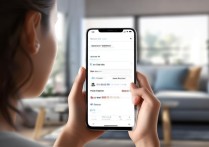
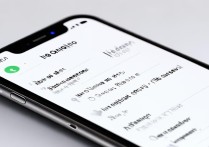

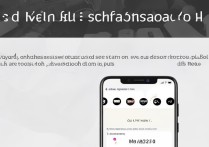






 冀ICP备2021017634号-5
冀ICP备2021017634号-5
 冀公网安备13062802000102号
冀公网安备13062802000102号